Langkah-langkah membuat rangkaian Differensial Op-Amp menggunakan Proteus ISIS.
Rangkaian Differensial Op-Amp
Proteus merupakan salah satu software yang
berfungsi untuk mendesain rangkaian elektronika dari gambar schematic sampai
menjadi gambar PCB. Sofware ini terdiri dari dua program diantaranya ISIS untuk
merangkai gambar schematic dan ARES untuk mendesain PCB. Disini
saya akan menjelaskan langkah-langkah menggambar schematic rangkaian Differensial Op-Amp menggunakan Proteus ISIS sebagai berikut :
Langkah Pertama,
Jalankan program Proteus, pastikan software tersebut sudah di Download dan terinstal di komputer. Gambar.1 merupakan tampilan utama program Proteus ISIS.
Jalankan program Proteus, pastikan software tersebut sudah di Download dan terinstal di komputer. Gambar.1 merupakan tampilan utama program Proteus ISIS.
Gambar.1
Langkah Kedua,
Cari komponen yang ada di dalam Libraries Proteus sesuai yang dibutuhkan pada rangkaian Differensial Op-Amp, yaitu LM107 dan Resistor 1K. Caranya klik tool Component Mode kemudian klik tombol “P” , akan muncul jendela Pick Devices.
Pada jendela Pick Devices pilih kategori komponen yang kita cari, untuk mempercepat pencarian kita bisa menulis langsung kategori atau
type dari komponen yang kita cari dengan cara menulisnya dibagian Keywords.
Supaya tidak keluar dari jendela Pick Devices selama mencari komponen yang kita perlukan maka komponen dibagian Results yang kita pilih tinggal di double klik saja apabila sudah terkumpul komponennya klik tombol Close. Lakukan cara yang sama untuk memilih komponen lainnya yang diperlukan. Komponen-komponen yang kita pilih akan tersimpan dibagian Devices. Lihat gambar.2
Supaya tidak keluar dari jendela Pick Devices selama mencari komponen yang kita perlukan maka komponen dibagian Results yang kita pilih tinggal di double klik saja apabila sudah terkumpul komponennya klik tombol Close. Lakukan cara yang sama untuk memilih komponen lainnya yang diperlukan. Komponen-komponen yang kita pilih akan tersimpan dibagian Devices. Lihat gambar.2
Gambar.2
Langkah Ketiga,
Meletakkan komponen di lembar kerja, caranya klik sekali komponen yang terdapat dibagian Devices lalu klik sekali lagi di lembar kerja, atur komponen sesuai dengan keinginan kita dengan cara didrag. Untuk memasukkan Power dan Ground klik tombol Terminals Mode. Lihat gambar.3
Gambar.3
Langkah Keempat,
Untuk merubah nilai komponen khususnya untuk komponen pasif tinggal doble klik komponennya akan muncul jendela Edit Component.
Contohnya kita akan merubah nilai resistor, satuan
KiloOhm ditulis “1k” sedangkan satuan Ohm ditulis “10” tidak
menggunakan huruf “K”. Lihat gambar.4
Gambar.4
Langkah Kelima,
Membuat
net atau pengawatan untuk menghubungkan setiap pin atau kaki komponen,
caranya letakkan pointer diujung pin atau kaki salah
satu komponen yang akan kita hubungkan klik sekali,
kemudian pindahkan pointer (bukan didrag) ke pin salah satu komponen
yang akan dihubungkan, klik sekali lagi. Lakukan cara
yang sama untuk pin atau kaki komponen yang lainnya dan hasil pengawatan
dari rangkaian schematicnya. Lihat gambar.5
Gambar.5
Langkah Keenam,
Setelah selesai membuat pengawatan semua komponen, untuk
membuat schematic lebih menarik dan bagus, kita dapat menambahkan nama
pada lembar kerja dengan cara mengklik 2D Grapichs Text Mode, lalu klik
pada lembar kerja dimana kita akan menempatkan tulisan atau nama
tersebut. Lalu sesuaikan ukuran dan jenis tulisan seperti yang
diinginkan. Lihat gambar.
Sekiranya sekian yang bisa saya sampaikan untuk langkah-langkah membuat rangkaian Differensial Op-Amp menggunakan Proteus. Semoga bermanfaat.



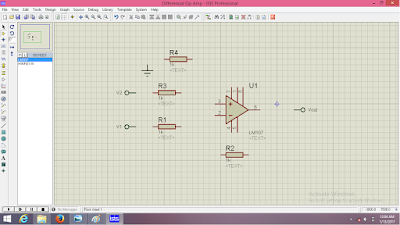







Tidak ada komentar:
Posting Komentar